
Безкоштовна програма Wise Disk Cleaner призначена для очищення жорсткого диска комп'ютера від непотрібних файлів. В процесі роботи, на будь-якому комп'ютері, накопичується велика кількість різних непотрібних, сміттєвих файлів. Це тимчасові файли з інтернету, кеш браузерів, файли, створювані при установці програм на комп'ютер, і багато іншого.
Згодом таких файлів в системі може накопичитися досить велика кількість. Такі марні, тимчасові, сміттєві файли уповільнюють роботу операційної системи, тому бажано регулярно проводити очищення системи від непотрібних файлів.
зміст:- Очищення диска в Wise Disk Cleaner
- Виконання дефрагментації в Wise Disk Cleaner
- Відновлення системи в Wise Disk Cleaner
- висновки статті
Для чищення системи використовують спеціалізовані програми-чистильники, яких існує велика кількість, як платних, так і безкоштовних. Багато такі програми виконують не тільки очищення системи від сміття, а й виробляють великий обсяг додаткових дій по оптимізації комп'ютера.
Наприклад, такі, як популярна безкоштовна програма CCleaner, інші відомі програми для очищення і оптимізації комп'ютера - AusLogics BoostSpeed, AVG PC TuneUp, Ashampoo WinOptimizer.
Безкоштовна програма Wise Disk Cleaner має більш вузьку спеціалізацію. Програма-чистильник Wise Disk Cleaner (Розумна Очищення диска) виконує очистку жорсткого диска, з її допомогою можна зробити дефрагментацію жорсткого диска або декількох дисків, якщо на вашому комп'ютері встановлено кілька жорстких дисків.
Програму Wise Disk Cleaner можна скачати з офіційного сайту. На сторінці завантажень ви можете вибрати для скачування на свій комп'ютер дві версії програми: звичайну або переносну (portable) версію - Wise Disk Cleaner Portable.
Wise Disk Cleaner скачатиПри завантаженні на комп'ютер переносний версії, буде завантажено архів з програмою. Якщо ви будете завантажувати звичайну версію програми, то тоді зверніть увагу на те, що завантажувати додаток потрібно буде за посиланням "for direct download" (пряме завантаження). За посиланням "Free Download", програма буде завантажена на ваш комп'ютер з додатковим програмним забезпеченням.
Переносна версія програми Wise Disk Cleaner Portable, після її розпакування архіватором, запускається з папки. В цьому випадку, головне вікно програми буде відкрито англійською мовою. Тому вам потрібно переключити інтерфейс програми Wise Disk Cleaner на російську мову.
Для перемикання програми на російську мову потрібно увійти в меню "Setting" (Налаштування). Далі у вкладці "General", в поле "Default Languare" необхідно буде вибрати російську мову, а потім натиснути на кнопку "ОК".
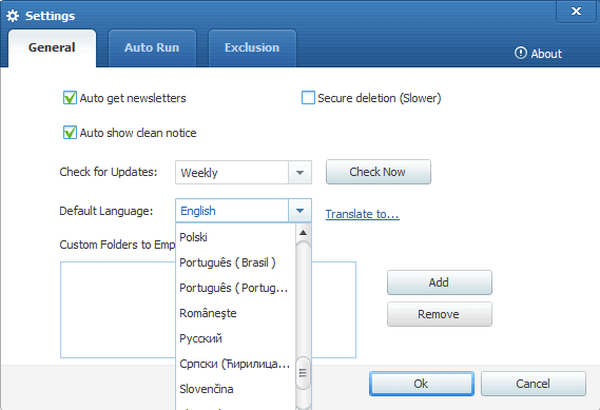
Після цього, головне вікно програми Wise Disk Cleaner буде відкрито російською мовою.
Очищення диска в Wise Disk Cleaner
За замовчуванням, програма відкривається у вкладці "Швидке очищення". У цій вкладці програми Wise Disk Cleaner, можна швидко очистити ваш комп'ютер від непотрібних і даремних файлів і історії. Швидка і легка очистка допоможе вам заощадити місце на жорсткому диску Вашого комп'ютера.
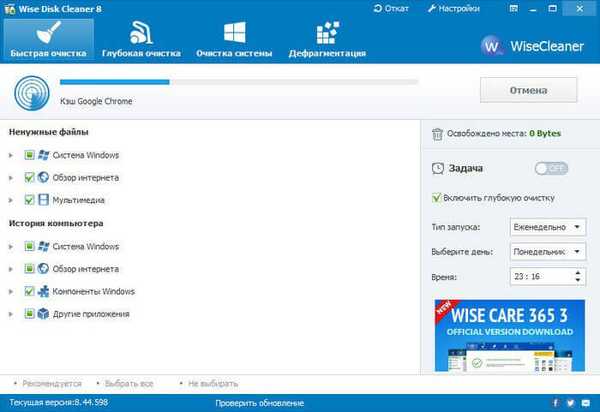
Ви можете використовувати програму за розкладом для очищення системи в автоматичному режимі. Для цього, в головному вікні програми, в правій колонці, вам потрібно буде вибрати розклад для запуску програми: періодичність запуску програми, вибрати день тижня і час запуску. Далі вам потрібно буде перемкнути перемикач в положення "ON".
Після цього Wise Disk Cleaner буде виконувати сканування, а потім проводити очищення системи за заданим розкладом.
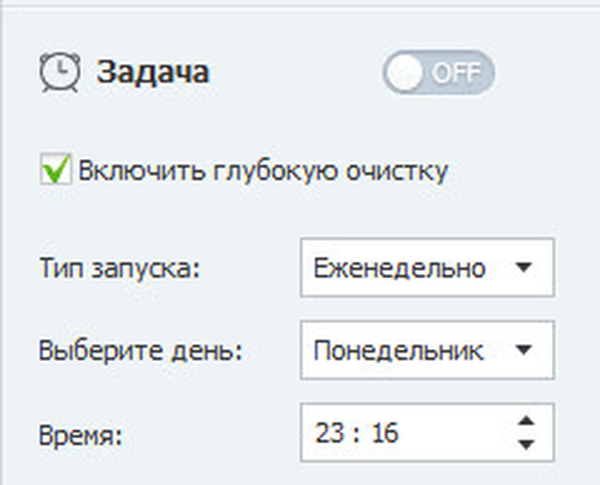
Також ви можете створити ярлик "Очищення в одне натискання" на робочому столі вашого комп'ютера. Для цього потрібно увійти в меню "Налаштування", а у вікні "Налаштування" потрібно буде відкрити вкладку "Автозапуск". Тут вам необхідно буде поставити галочку навпроти пункту "Створити ярлик" Очищення в одне натискання "на робочому столі", а потім натиснути на кнопку "ОК".
При використанні очищення комп'ютера в одне натискання, програма буде проводити очищення системи після вашого кліка по цьому ярлику. Більш обережні користувачі можуть контролювати очищення комп'ютера від непотрібних файлів самостійно, вручну запускаючи необхідні функції програми.
Після переходу на вкладку "Глибоке очищення", ви можете вибрати диски, на яких потрібно буде провести очищення. Спочатку потрібно буде натиснути на кнопку "Пошук".
Після сканування ви отримаєте список файлів, які можна видалити з вашого комп'ютера. В основному, це будуть тимчасові файли, які знаходяться на комп'ютері. Для очищення комп'ютера від непотрібних файлів натисніть на кнопку "Очищення".
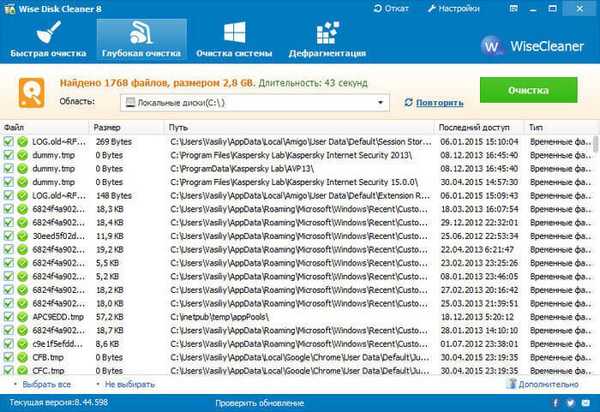
У вкладці "Очищення системи" можна видалити деякі системні файли. До процесу видалення таких файлів слід підійти з обережністю. Уважно вивчіть весь список і вирішите, а чи так необхідно вам видаляти саме ці файли.
Ви можете побачити шлях файлів в системі, а також подивитися на місце розташування цих файлів на комп'ютері, якщо натиснути в контекстному меню на пункт "Показати в папці".
Особливо уважно слід підійти до питання видалення установників Windows, тому що, потім можуть бути проблеми з установкою та оновленням деяких програм. Тому перед видаленням з комп'ютера, зробіть резервні копії файлів, що видаляються.

Виконання дефрагментації в Wise Disk Cleaner
У вкладці "Дефрагментація" ви можете запустити дефрагментацію дисків вашого комп'ютера. Спочатку вам потрібно буде відзначити той диск, який слід піддати дефрагментації, а потім натиснути на кнопку "Дефрагментація".
Якщо натиснути на трикутник, який знаходиться на кнопці, то тоді можна вибрати конкретну дію для роботи програми - "Дефрагментація", "Повна оптимізація", "Аналіз".
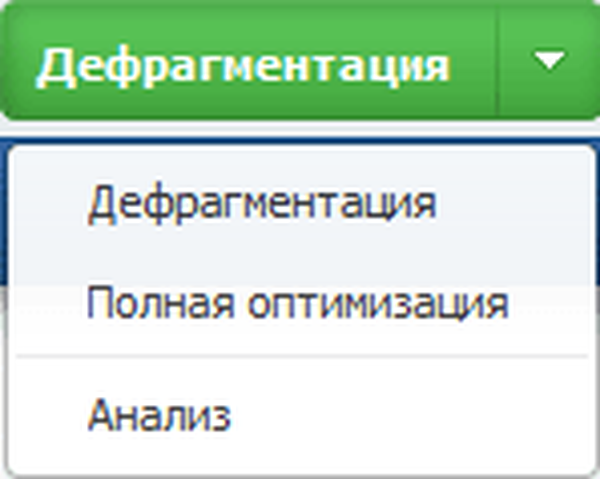
Після аналізу стану диска, починається процес його дефрагментації. Дефрагментацію диска можна призупинити, якщо натиснути на кнопку "Пауза", або зовсім зупинити. Для зупинки дефрагментації необхідно натиснути на кнопку "Стоп".
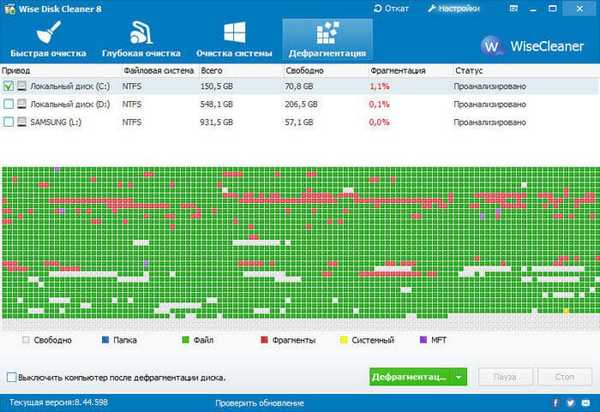
- Wise Registry Cleaner - безкоштовна програма для очищення реєстру
- PC Win Booster Free - програма для очищення і оптимізації комп'ютера
Відновлення системи в Wise Disk Cleaner
У разі виникнення проблем з комп'ютером, в програмі Wise Disk Cleaner можна зробити відновлення системи. Для цього необхідно виконати наступні дії:
- Натисніть на кнопку меню "Відкат".
- У вікні "Відновити" потрібно вибрати потрібну точку відновлення, а потім натиснути на кнопку "Відновити".
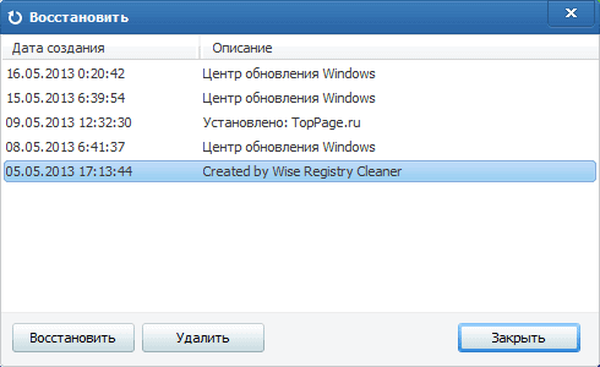
Після цього почнеться процес відновлення операційної системи.
висновки статті
Безкоштовна програма Wise Disk Cleaner швидко виконає очищення комп'ютера від непотрібних файлів, при необхідності зробить дефрагментацію жорсткого диска. Після видалення непотрібних файлів, можливо, ваш комп'ютер стане трохи швидше працювати.
Схожі публікації:- KCleaner для очищення комп'ютера від непотрібних файлів
- PrivaZer - поглиблена очистка та оптимізація комп'ютера
- Defraggler - безкоштовна програма для дефрагментації дисків
- Autoruns - управління автозавантаженням Windows і програм
- Kaspersky Cleaner - очищення і оптимізація системи











